SVG 是可縮放矢量圖形的縮寫,我們將它不斷的進行放大或縮小時,圖片本身並不會變得模糊,適合需要高質量圖形的場景。 而 TIFF 廣泛用於存儲高質量的彩色或黑白圖片,如照片和掃描件。 所以,我們有時會需要將 SVG 轉換為 TIFF。 有許多在線工具都可以進行轉換,但需要同時轉換多個 SVG 時,一個一個的操作就會很麻煩。 下面的這個方法,是可以將多個 SVG文件一次性轉變成 TIFF ,實現批量轉換,並且操作簡單。
使用場景
印刷行業普遍使用 CMYK 顏色模式的 TIFF 文件。 需要對圖像進行亮度、對比度等更複雜的調整時,位圖格式的 TIFF 在圖像處理軟件中更加方便。 需要將多個 SVG 文件一次性轉換成 TIFF時,就可以按照下面的方法,將 SVG 批量變成 TIFF。
效果預覽
處理前:

處理後:

操作步驟
1.打開下面的這個軟件,點擊「格式轉換」,選擇「SVG 轉化為其它格式」。
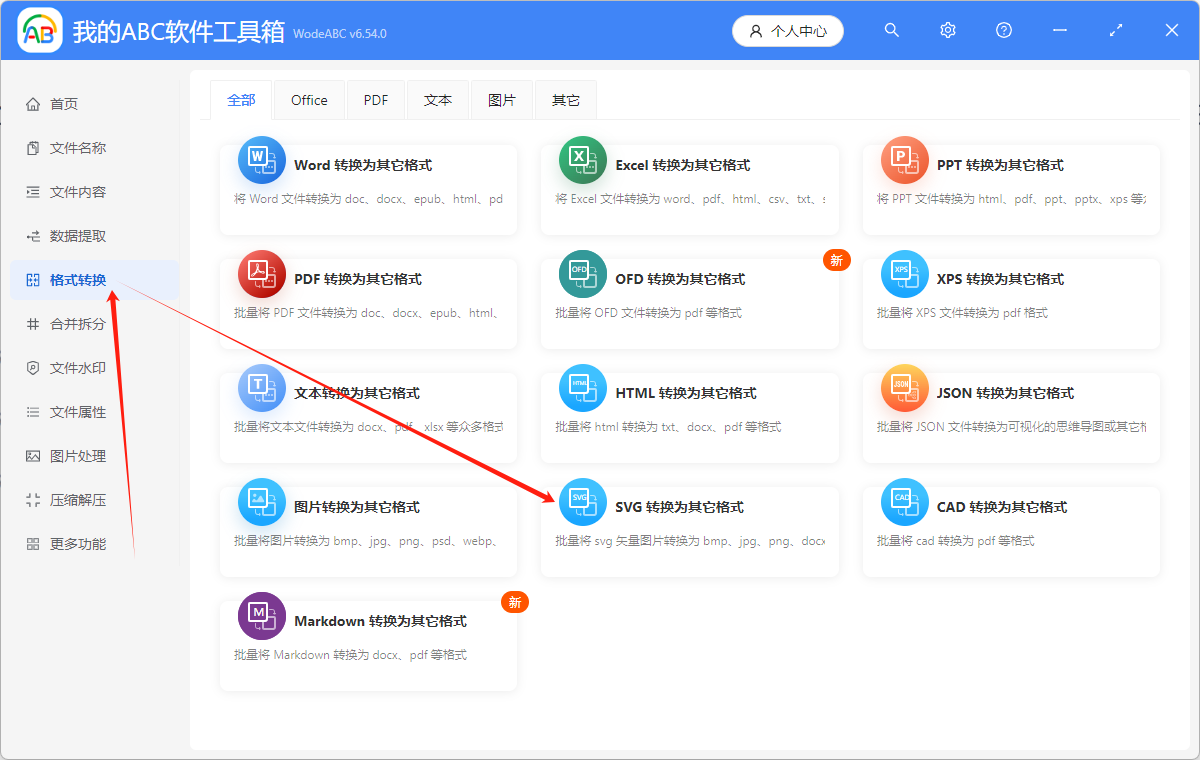
2.點擊「添加文件」,或者」從文件夾中導入文件「,或者直接將想要處理的文件拖到軟件中來。 這三種方法都可以添加自己想要批量處理的文件。
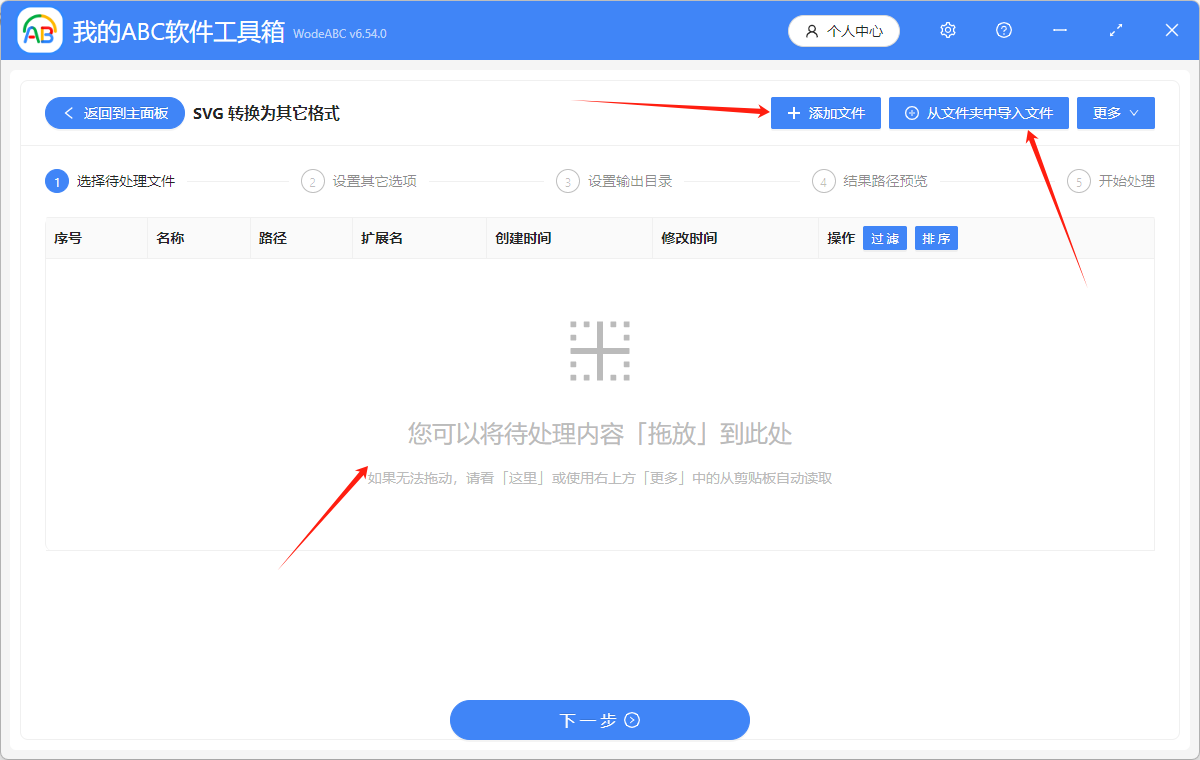
多個 SVG 文件添加成功後,會在下方箭頭指的地方顯示出來。
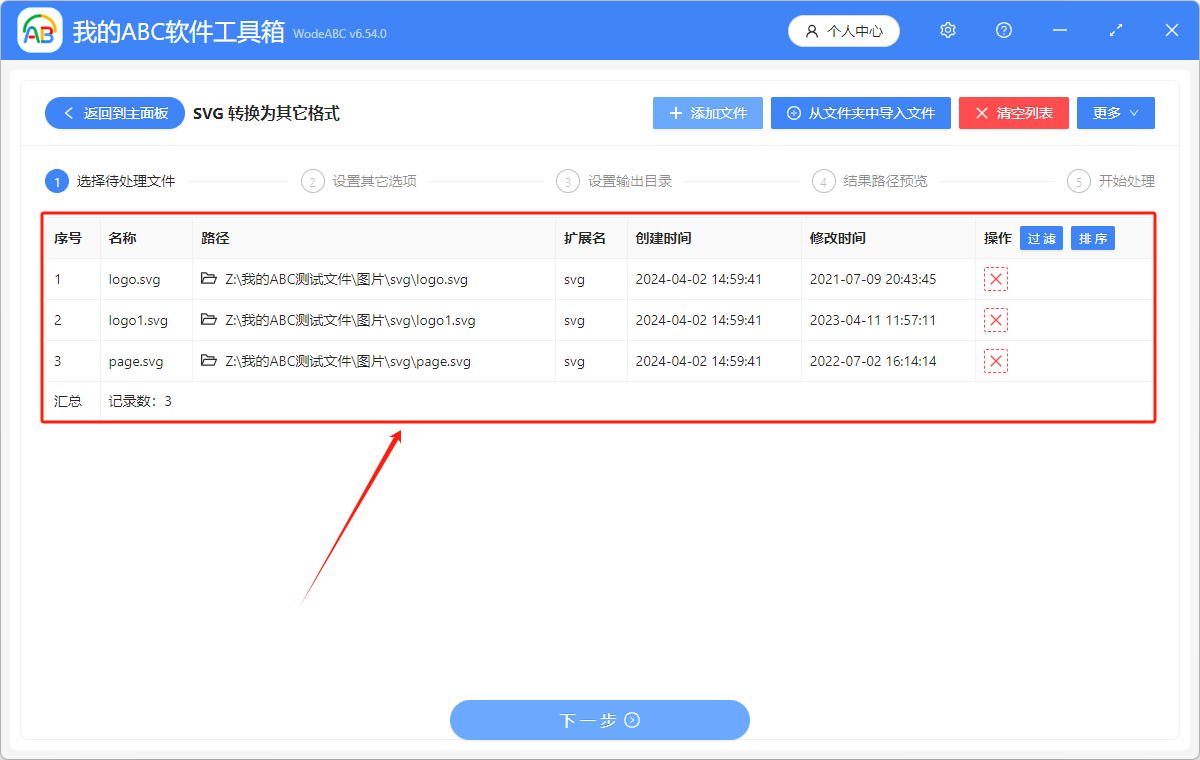
3.點擊「轉換為常見格式」,選擇「TIFF」。 如果你還想將 SVG 轉化為 JPG、PNG、BMP、GIF 格式,直接選擇相應的轉換後的格式就可以了。
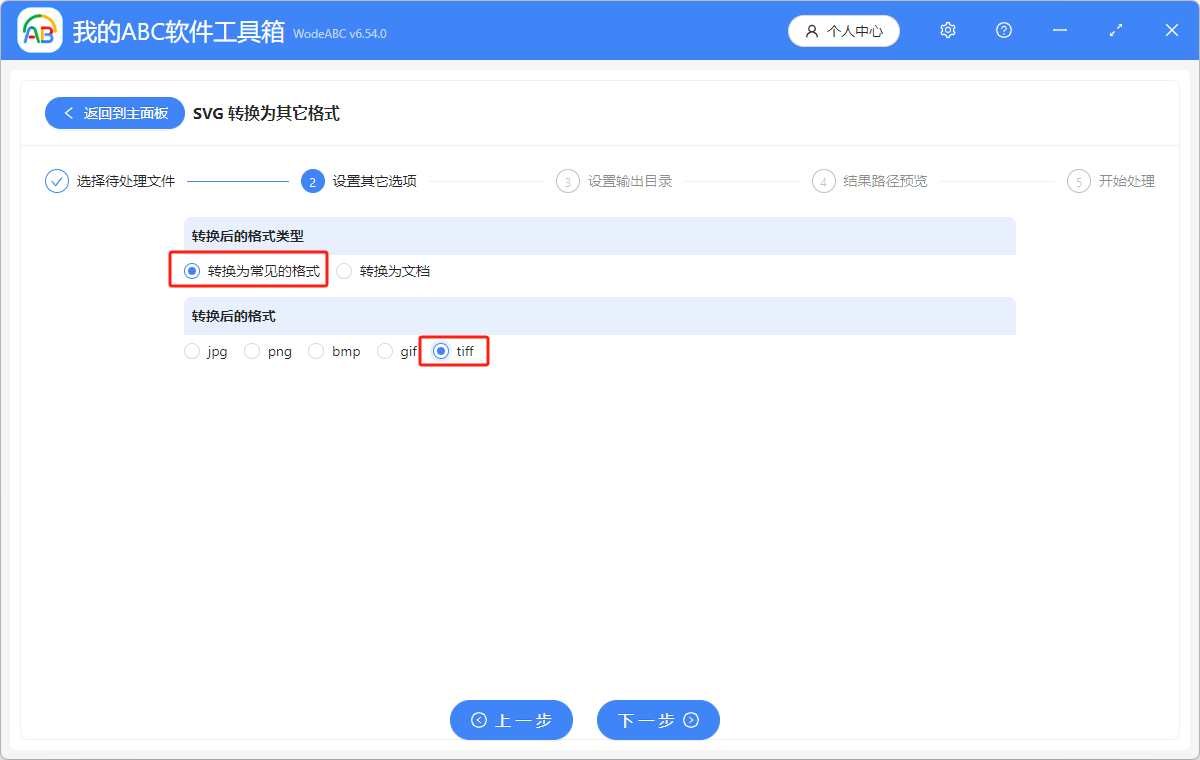
4.點擊「瀏覽」,選擇我們批量處理後的文件的保存位置。 點擊「下一步」,再次確認文件保存的地方。
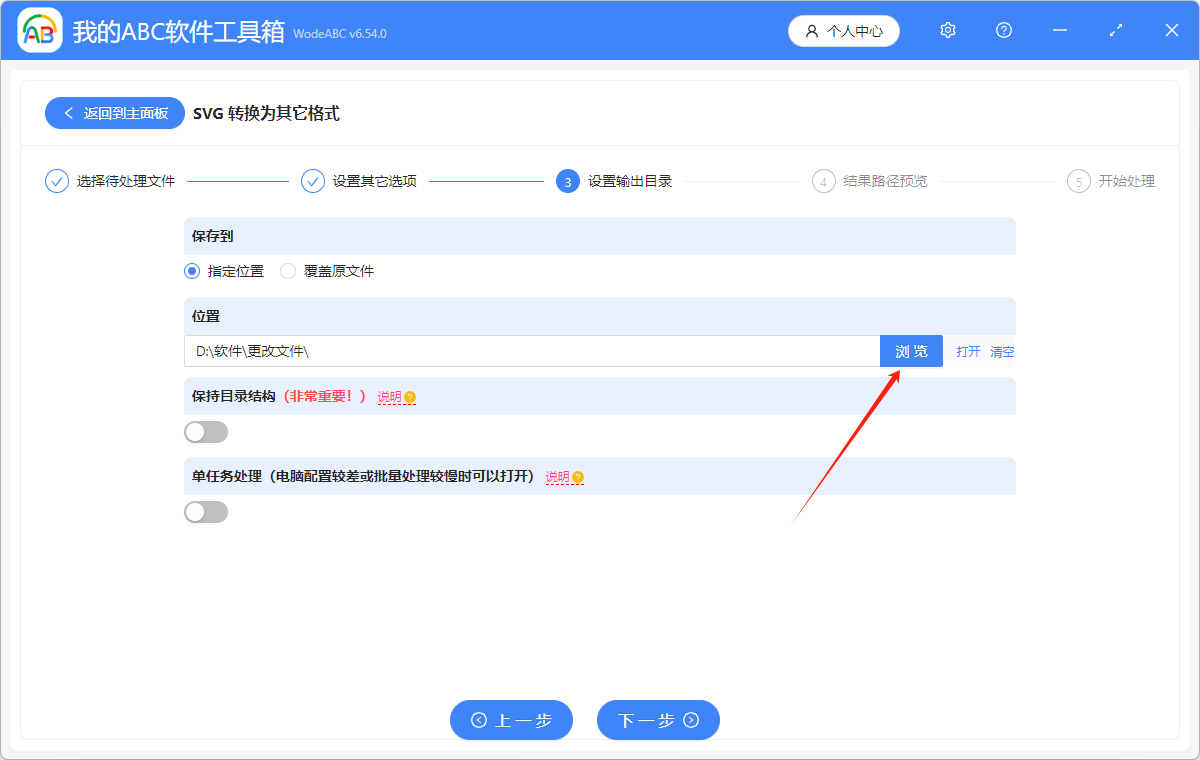
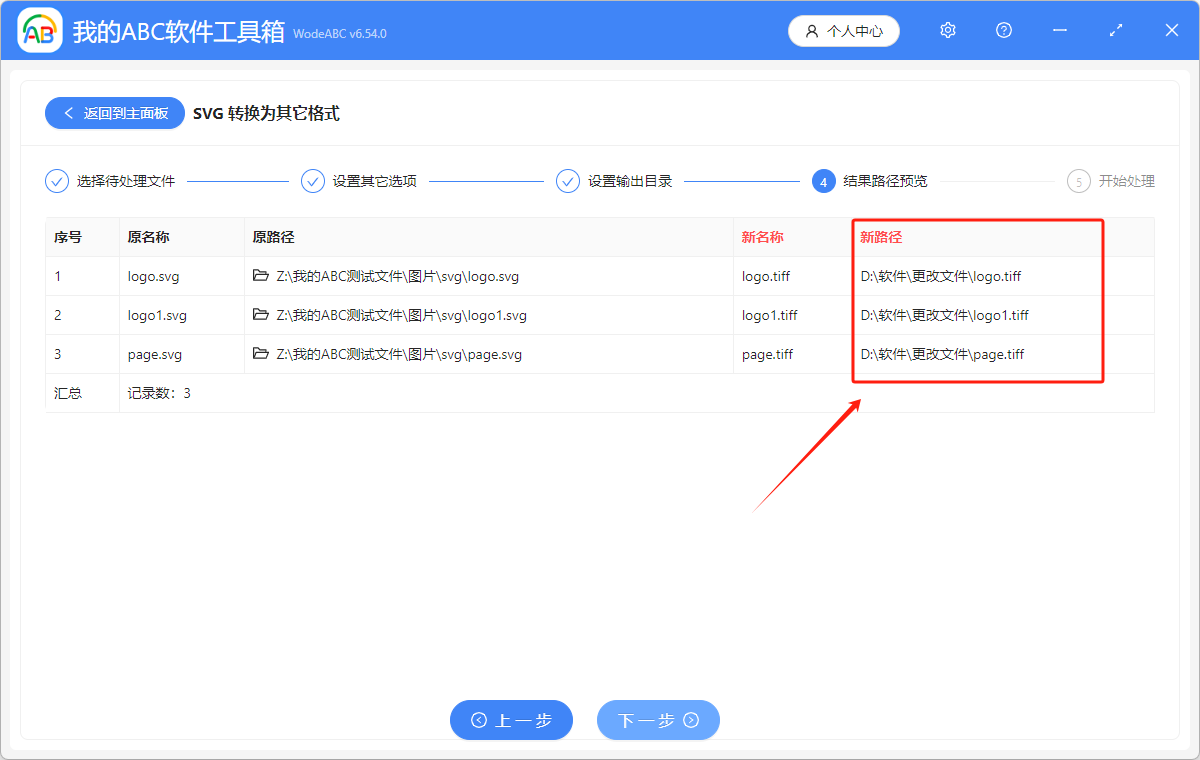
5.顯示「失敗0條」,表示將多個 SVG 轉換成 TIFF 處理成功了。 在文件的保存位置進行查看就可以了。
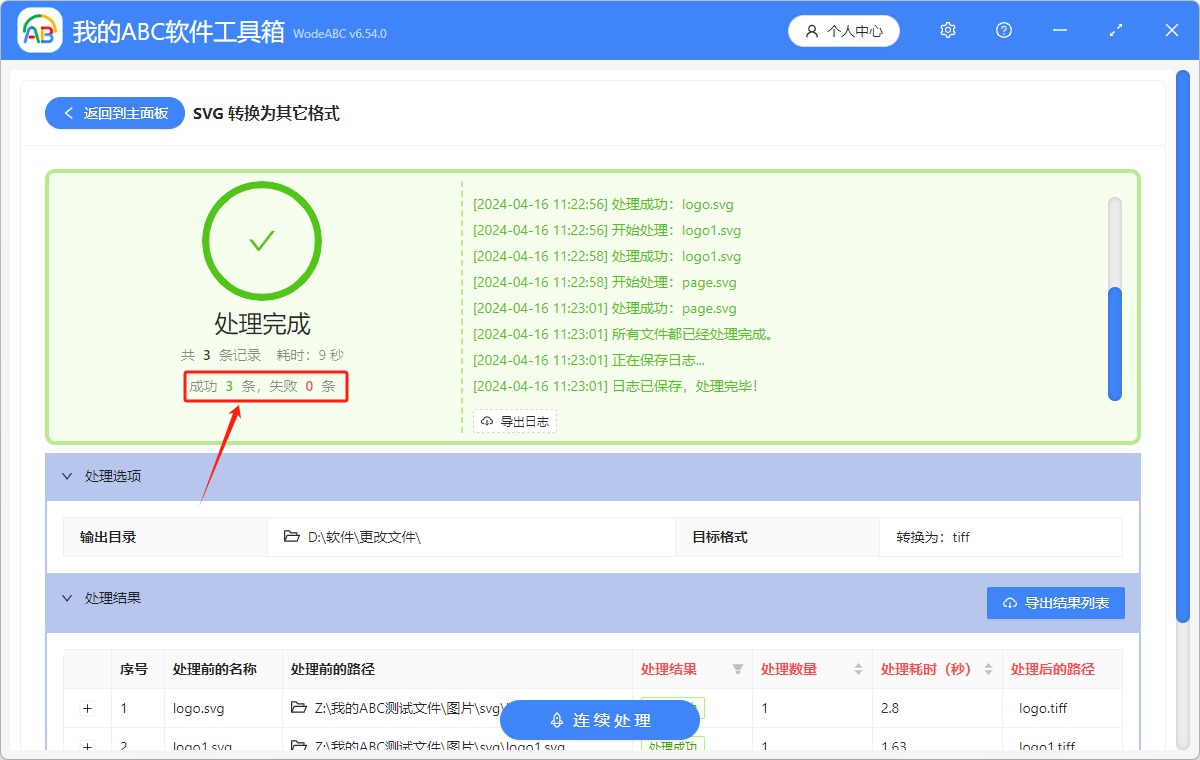
這個軟件中的此功能不僅僅支持將多個 SVG 轉換成 TIFF,如果你想要將 SVG 批量轉換成 JPG、PNG、BMP、GIF 常見格式或者 DOCX、PPTX、PDF 文檔,也可以在這個功能中進行轉換。